Περιεχόμενα
- Πλοηγηθείτε στο Google και συνδεθείτε σε υπολογιστή
- Προσθέστε επιπλέον λογαριασμούς στον υπολογιστή σας
- Κατεβάστε την εφαρμογή Gmail και συνδεθείτε στο τηλέφωνο iPhone ή Android
- Προσθήκη περισσότερων λογαριασμών για συσκευές iOS
- Προσθήκη περισσότερων λογαριασμών για συσκευές Android
Έχετε βρει τον εαυτό σας να συσσωρεύει γρήγορα λογαριασμούς Gmail; Μεταξύ εργασίας, σχολείου και τυχόν προσωπικών λογαριασμών που μπορεί να έχετε δημιουργήσει, είναι απολύτως λογικό να έχετε τρεις (ή περισσότερους) λογαριασμούς Google που πρέπει να ελέγχονται τακτικά.
Προτεινόμενα βίντεο
Ανετα
5 λεπτά
Δύο λογαριασμοί Gmail
Υπολογιστή
iPhone ή Android τηλέφωνο
Περισσότεροι οδηγοί Gmail
- Πώς να διαγράψετε τον λογαριασμό σας στο Gmail
- Πώς να σταματήσετε τις εφαρμογές να διαβάζουν το Gmail σας
Μπορεί να είναι ενοχλητικό (για να μην αναφέρουμε χρονοβόρο) να συνδέεστε και να αποσυνδέεστε από κάθε έναν από τους λογαριασμούς σας κάθε φορά που θέλετε να τον χρησιμοποιήσετε. Ευτυχώς, η Google διευκολύνει τη σύνδεση σε πολλούς λογαριασμούς Gmail ταυτόχρονα και τη γρήγορη εναλλαγή μεταξύ τους στο τηλέφωνο και τον υπολογιστή σας. Δείτε πώς μπορείτε να χρησιμοποιήσετε τη λειτουργία πολλαπλής σύνδεσης της Google.
Πλοηγηθείτε στο Google και συνδεθείτε σε υπολογιστή
Μπορείτε να συνδεθείτε σε δύο λογαριασμούς Gmail σε έναν υπολογιστή. Εδώ είναι τι πρέπει να κάνετε.
Βήμα 1: Πλοηγηθείτε στο Αρχική σελίδα Google.
Βήμα 2: Εάν είστε ήδη συνδεδεμένοι στον πρώτο σας λογαριασμό, μπορείτε να μεταβείτε στην επόμενη ενότητα. Εάν όχι, στην επάνω δεξιά γωνία της οθόνης, πατήστε το μπλε Συνδεθείτε κουμπί.
Σχετίζεται με
- Πώς να συνδυάσετε αρχεία PDF σε Windows, macOS ή στον Ιστό
- Πώς να αποθηκεύσετε μια ιστοσελίδα ως PDF
- Πώς να απενεργοποιήσετε τον λογαριασμό σας στο Instagram (ή να τον διαγράψετε)
Βήμα 3: Μπορείτε είτε να επιλέξετε έναν λογαριασμό με τον οποίο έχετε συνδεθεί προηγουμένως και να εισαγάγετε ξανά τον κωδικό πρόσβασης ή να εισαγάγετε όλες τις σχετικές πληροφορίες για έναν άλλο λογαριασμό.
Βήμα 4: Μόλις συνδεθείτε στον πρώτο λογαριασμό, θα μεταφερθείτε ξανά στην αρχική σελίδα.

Προσθέστε επιπλέον λογαριασμούς στον υπολογιστή σας
Τώρα, θα θέλετε να προσθέσετε έναν άλλο λογαριασμό ακολουθώντας αυτά τα βήματα.
Βήμα 1: Μόλις συνδεθείτε, θα πρέπει να δείτε την εικόνα του προφίλ σας (ή τα αρχικά σας αν δεν έχετε προσθέσει ακόμα φωτογραφία) στην επάνω δεξιά γωνία. Κλίκαρέ το. Ένα αναπτυσσόμενο μενού θα εμφανιστεί ακριβώς κάτω από αυτό.
Βήμα 2: Κάντε κλικ Προσθήκη άλλου λογαριασμού. Συνδεθείτε στον επόμενο λογαριασμό και επαναλάβετε αυτή τη διαδικασία για τους άλλους λογαριασμούς που επιθυμείτε.
Βήμα 3: Για εναλλαγή μεταξύ των συνδεδεμένων λογαριασμών σας, πατήστε το φωτογραφία πάλι. Κάθε επιπλέον λογαριασμός θα εμφανίζεται ως επιλογή σε αυτό το μενού τώρα.
Βήμα 4: Κάντε δεξί κλικ σε όποιο θέλετε να χρησιμοποιήσετε και επιλέξτε Ανοιγμα συνδέσμου σε νέα καρτέλα (ή την αντίστοιχη επιλογή στο πρόγραμμα περιήγησης που επιλέξατε) στο μενού που εμφανίζεται.
Βήμα 5: Θα ανοίξει μια νέα καρτέλα ή παράθυρο με τον συγκεκριμένο λογαριασμό συνδεδεμένο.
Μπορεί να παρατηρήσετε ότι ένας από τους λογαριασμούς σας (όπως ο πρώτος με τον οποίο συνδεθήκατε) θα έχει μια προεπιλεγμένη ετικέτα δίπλα του τώρα. Όποιος λογαριασμός έχει οριστεί σε Προεπιλογή θα είναι ο λογαριασμός στον οποίο θα συνδεθείτε αυτόματα κατά την πρώτη πρόσβαση σε μια εφαρμογή Google. Αυτήν τη στιγμή δεν υπάρχει εύκολος τρόπος να αλλάξετε τον προεπιλεγμένο λογαριασμό σας αφού συνδεθείτε σε όλους, εκτός από το να αποσυνδεθείτε από όλους τους λογαριασμούς σας και να συνδεθείτε με αυτόν που θέλετε πρώτα.
Κατεβάστε την εφαρμογή Gmail και συνδεθείτε στο τηλέφωνο iPhone ή Android
Μπορείτε επίσης να προσθέσετε επιπλέον λογαριασμούς Gmail στην εφαρμογή για κινητά.
Βήμα 1: Κατεβάστε την εφαρμογή Gmail.
Βήμα 2: Ανοίξτε το.
Βήμα 3: Συνδεθείτε στον πρώτο σας λογαριασμό.
Προσθήκη περισσότερων λογαριασμών για συσκευές iOS
Οι διαδικασίες για συσκευές iOS και Android θα διαφέρουν ελαφρώς. Ας ξεκινήσουμε με το iOS.
Βήμα 1: Ανοίξτε την εφαρμογή Gmail και πατήστε το Εικόνα προφίλ εικονίδιο στην επάνω δεξιά γωνία.
Βήμα 2: Πλοηγηθείτε στο Προσθήκη άλλου λογαριασμού από το μενού που εμφανίζεται.
Βήμα 3: Επιλέξτε τον τύπο λογαριασμού email που θέλετε να προσθέσετε. Εάν πρόκειται να συνδεθείτε σε άλλο λογαριασμό Gmail, για παράδειγμα, ο τύπος λογαριασμού θα πρέπει να είναι Google.
Βήμα 4: Ακολουθήστε τις οδηγίες για να συνδεθείτε στον άλλο λογαριασμό σας. Λάβετε υπόψη ότι οι οδηγίες που λαμβάνετε διαφέρουν από τη μια συσκευή στην άλλη, οπότε μην εκπλαγείτε αν τα μηνύματα που λαμβάνετε σε μια συσκευή διαφέρουν σημαντικά από τις οδηγίες της άλλης συσκευής σας μορφή.
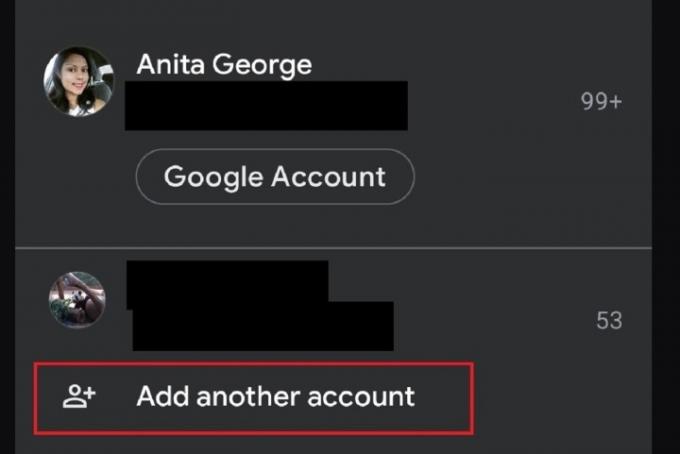
Προσθήκη περισσότερων λογαριασμών για συσκευές Android
Τώρα, ας καλύψουμε πώς να προσθέσετε περισσότερους λογαριασμούς στη συσκευή σας Android.
Βήμα 1: Ανοίξτε την εφαρμογή Gmail στη συσκευή σας Android. Θα πρέπει να έχετε ήδη συνδεθεί στον πρώτο σας λογαριασμό.
Βήμα 2: Για να προσθέσετε τους άλλους λογαριασμούς σας, πατήστε στο Εικόνα προφίλ εικονίδιο στην επάνω δεξιά γωνία.
Βήμα 3: Επιλέγω Προσθήκη άλλου λογαριασμού.
Βήμα 4: Στην επόμενη οθόνη, επιλέξτε τον τύπο λογαριασμού email που προσθέτετε. Εάν πρόκειται για λογαριασμό Gmail, επιλέξτε Google από τη λίστα επιλογών προγράμματος-πελάτη email.
Βήμα 5: Συνδεθείτε στον νέο λογαριασμό Gmail όπως σας ζητηθεί. Μόλις το κάνετε, θα μεταφερθείτε πίσω στην κύρια οθόνη εισερχομένων του Gmail για τον πρώτο σας λογαριασμό.
Βήμα 6: Για να δείτε τα εισερχόμενα του άλλου λογαριασμού σας, πατήστε στο Εικόνα προφίλ εικονίδιο ξανά.
Βήμα 7: Από το αναδυόμενο μενού που εμφανίζεται, επιλέξτε τον νέο λογαριασμό email που προσθέσατε για να δείτε τα εισερχόμενά του.
Θέλετε να προσαρμόσετε περαιτέρω την εμπειρία σας στο Gmail; Ρίξτε μια ματιά στον οδηγό μας για προσθέτοντας μια υπογραφή στον λογαριασμό σας στο Gmail, όπου εξετάζουμε τον τρόπο δημιουργίας υπογραφών για τους λογαριασμούς σας με Android, iOS ή υπολογιστή.
Συστάσεις των συντακτών
- Πώς να εκτυπώσετε από ένα Chromebook — ο εύκολος τρόπος
- Πόση RAM χρειάζεστε;
- Πώς να ανακαλέσετε ένα email στο Outlook
- Πώς να κάνετε δώρο παιχνίδια στο Steam
- Πώς να τραβήξετε ένα στιγμιότυπο οθόνης σε υπολογιστή ή φορητό υπολογιστή με Windows
Αναβαθμίστε τον τρόπο ζωής σαςΤο Digital Trends βοηθά τους αναγνώστες να παρακολουθούν τον γρήγορο κόσμο της τεχνολογίας με όλα τα τελευταία νέα, διασκεδαστικές κριτικές προϊόντων, διορατικά editorial και μοναδικές κρυφές ματιές.




